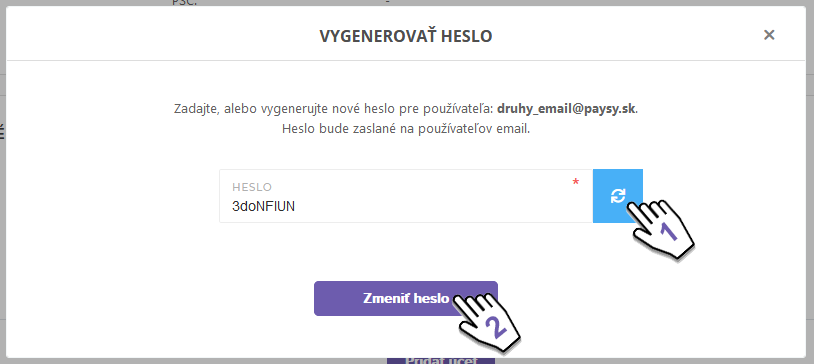Úprava
V Paysy sú naši zákazníci samozrejme vždy na prvom mieste. Preto sme na základe podnetov práve od našich zákazníkov priniesli nové funkcie v našom systéme Paysy. Vďaka ktorým veríme, že budete mať väčšiu voľnosť pri spravovaní Vašich členov.
Prvým dôležitým krokom je si vyhľadať konkrétneho člena, ktorého si želáte upraviť a otvoríte si jeho profil (viď obrázok nižšie).
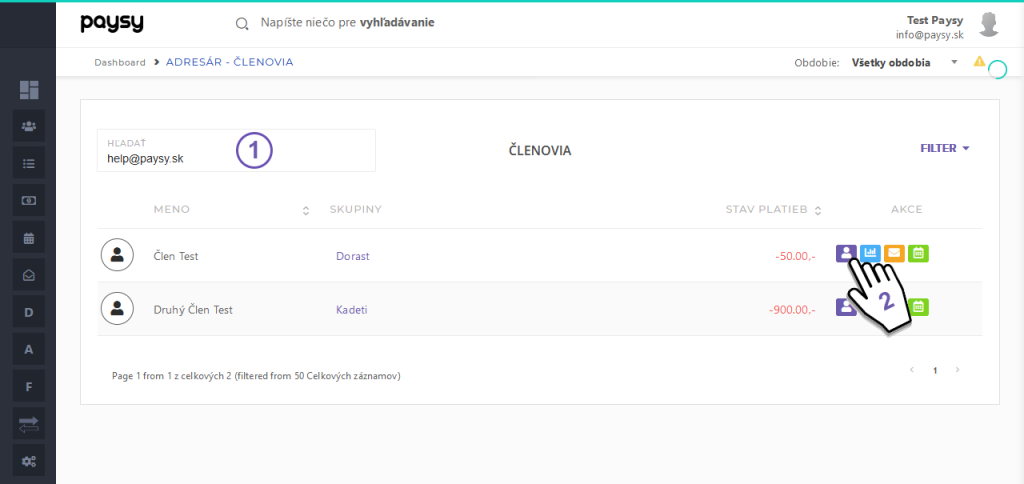
V profile člena sú obsiahnuté všetky vyplnené, resp. zadané údaje daného člena. Pre editovanie daných údajov je potrebné v základných informáciách kliknúť na možnosť Zmeniť (viď obrázok nižšie).
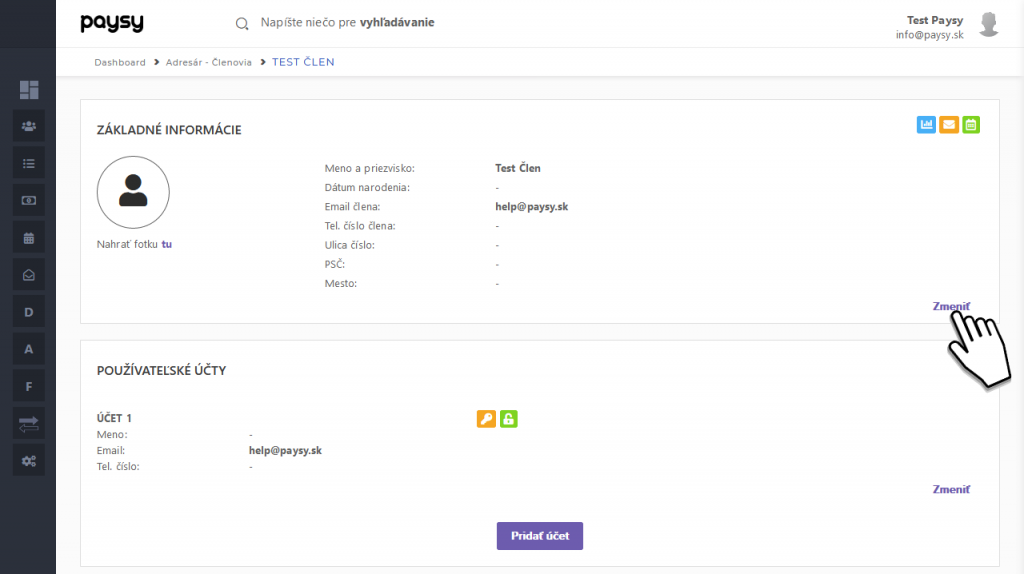
Systém Vám zobrazí modálne okno s pôvodne vyplnenými základnými údajmi.
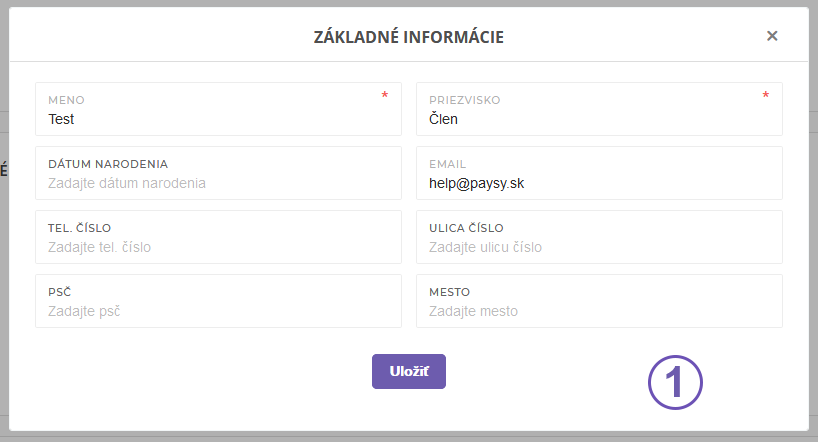
Jednoducho upravíte, resp. pozmeníte požadované údaje (viď obrázok nižšie) a svoje kroky uložíte.
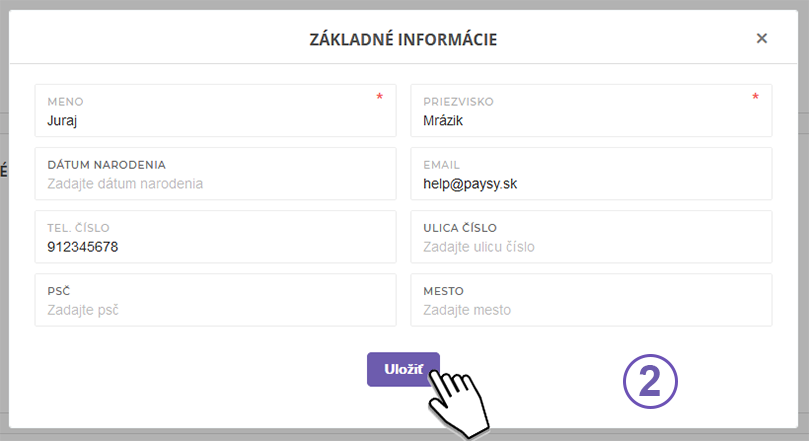
Systém Vám po uložení zmien automatický aktualizuje údaje v profile člena (viď obrázok nižšie).
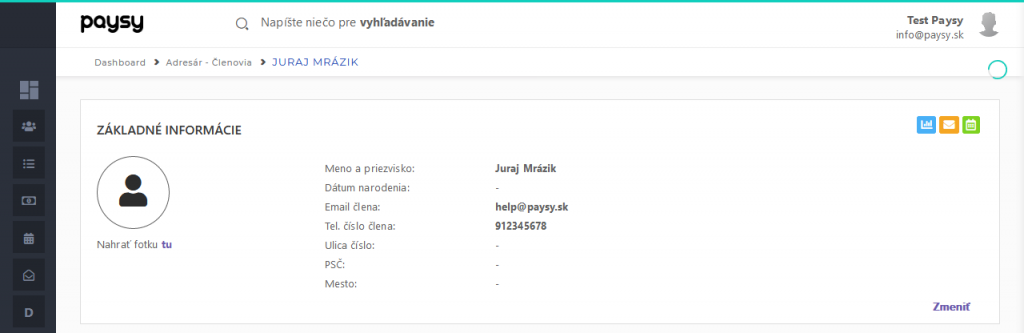
Pridanie
Používateľský účet, resp. účty majú prístup ku konkrétnemu členovi. K jeho prehľadu uhradených príspevkov, očakávaných príspevkov, informáciám o členovi.
Samozrejmosťou je aj možnosť pridania dvoch a viacerých používateľských účtov.
Postup pridania ďalšieho používateľa je jednoduchý, kliknete na tlačidlo 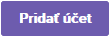 .
.
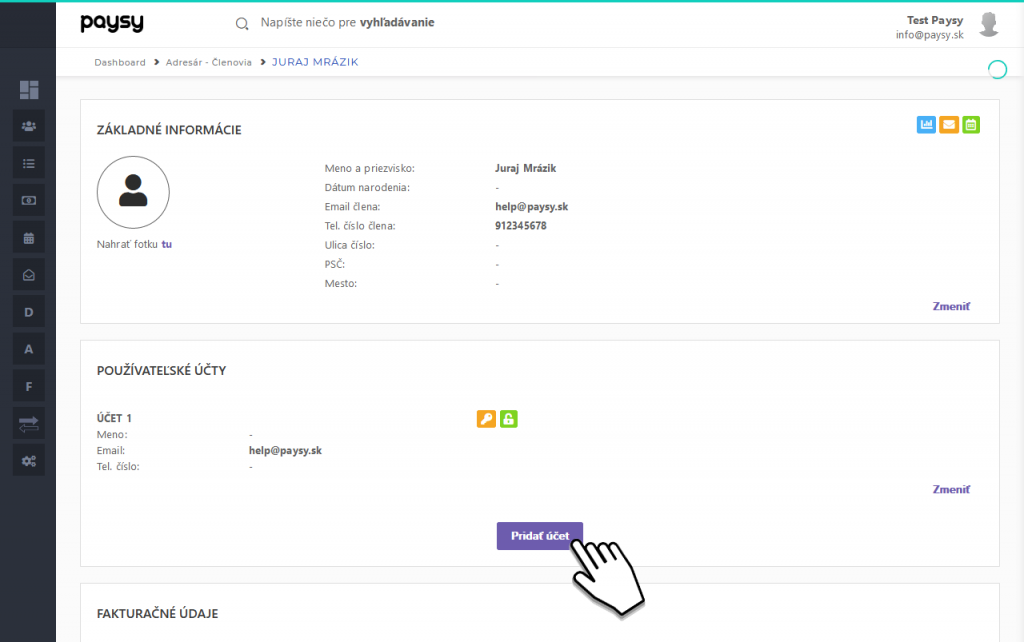
Následne Vám systém zobrazí modálne okno pridať používateľský účet (viď obrázok nižšie).
Kde jediný povinný údaj je email (1).
Dobrovoľné údaje sú meno (2) , priezvisko (3) , telefónne číslo (4).
Prípadne zvoliť možnosť automatického odoslania aktivačného emailu (5) po pridaní.
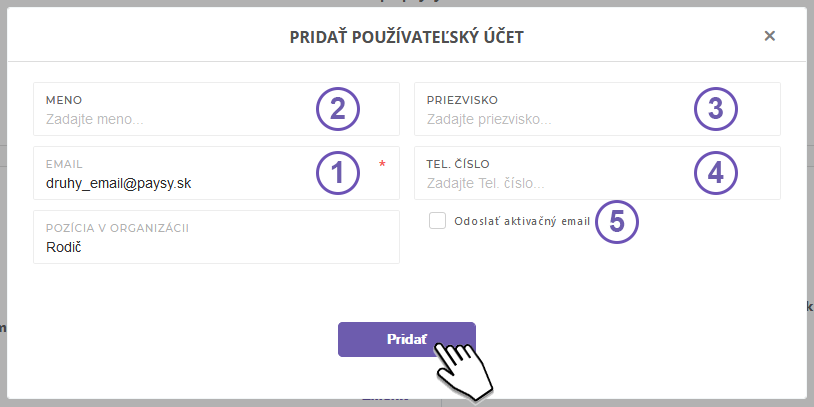
Následne systém pridá k danému členovi ďalší používateľský účet. V prípade, ak ste nezvolili pri pridávaní odoslať aktivačný email, bude používateľský účet neaktivovaný. Postup ako používateľský účet aktivovať nájdete v sekcii Aktivovanie používateľského účtu.
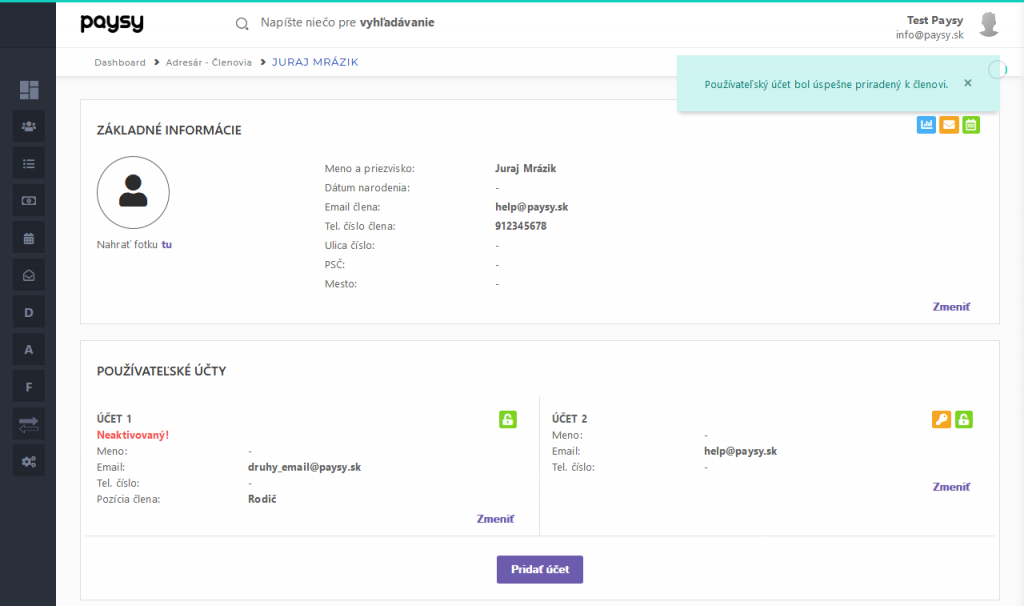
Aktivovanie
Tento krok je potrebný iba v prípade, ak pridaný používateľský účet je neaktivovaný (viď obrázok nižšie).
Kliknete v základných informáciách na  (viď obrázok nižšie).
(viď obrázok nižšie).
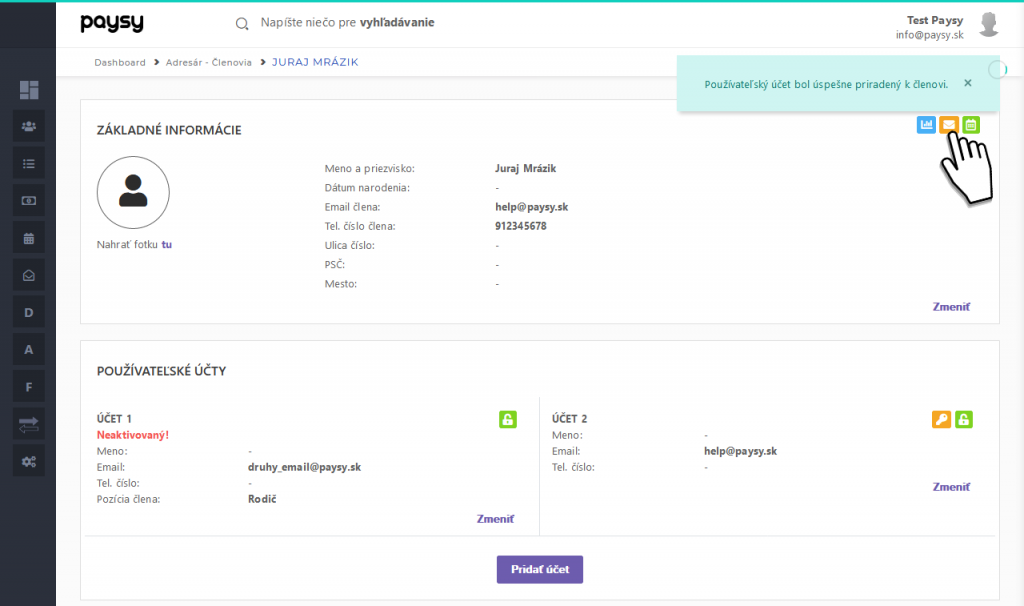
Systém Vám otvorí modálne okno manažment aktivačných emailov člena, kde neaktivovaný člen je vyznačený  .
.
Odporúčame si pri tomto kroku znovu skontrolovať zadaný druhý email. Ak je email správny, tak už stačí odoslať aktivačný mail kliknutím na  .
.

Následne bude druhý používateľský účet aktivovaný.
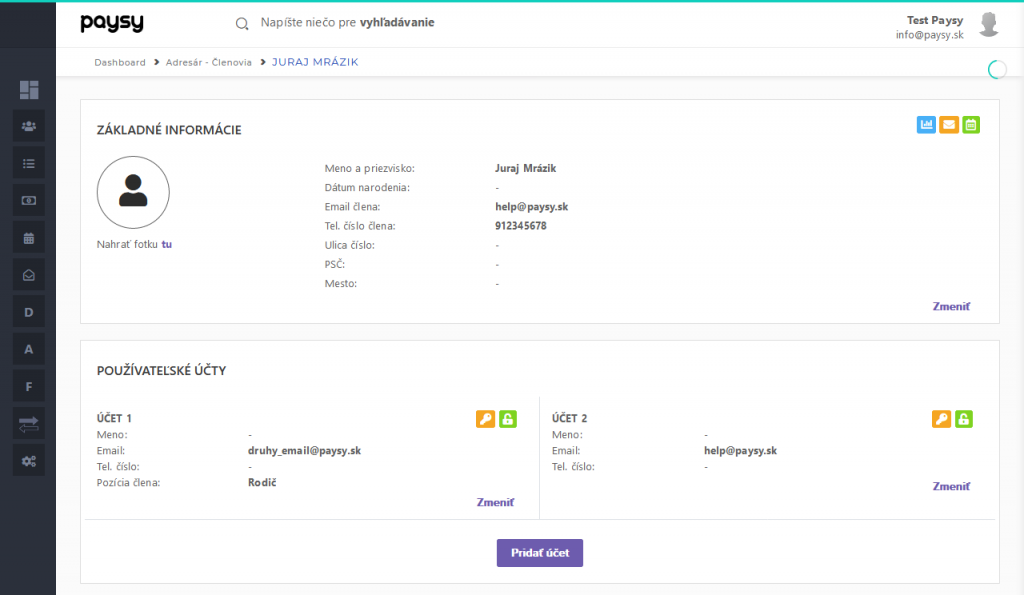
Zmena
V prípade potreby sme pre Vás vytvorili možnosť zmeny hesla jednotlivých používateľských účtov.
Kde pri konkrétnom používateľskom účte si zvolíte možnosť ![]() (viď obrázok nižšie).
(viď obrázok nižšie).
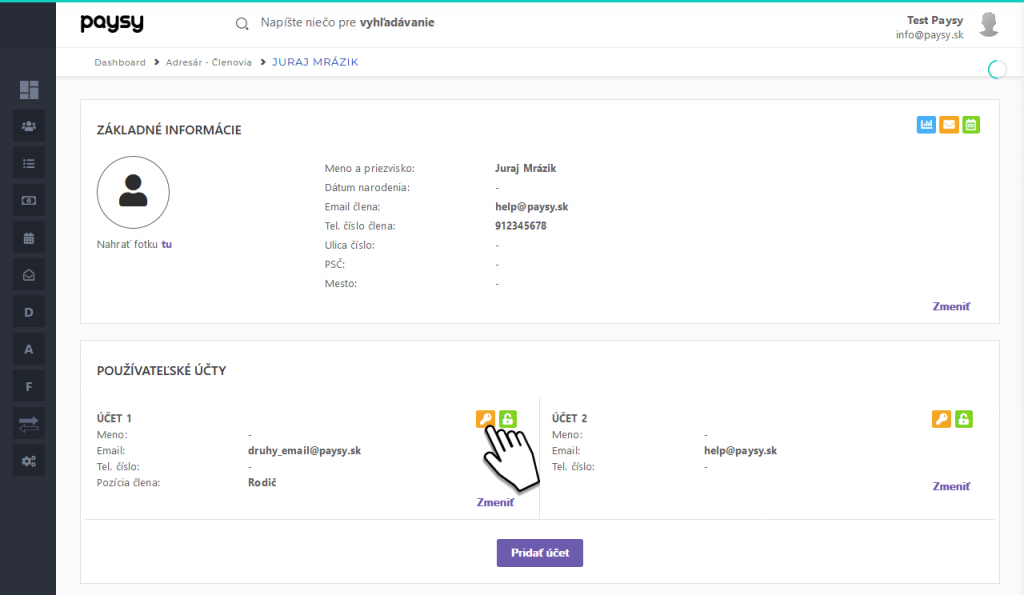
Systém Vám zobrazí modálne okno vygenerovať heslo, kde sú dve možnosti.
1. Vyplníte heslo, ktoré si vymyslíte, prípadne ktoré si sám člen vymyslí (viď obrázok nižšie).
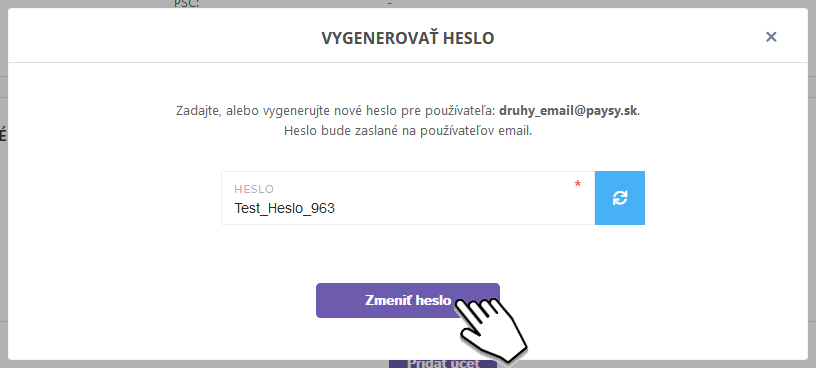
2. Generovať náhodné heslo (viď obrázok nižšie).